在日常使用电脑上网时,我们有时会遇到无法连接互联网的问题。这种情况往往是由于代码错误导致的。本文将介绍一些常见的代码错误以及如何解决它们,帮助读者更好地排查和解决电脑上网问题。

检查网络线缆连接是否松动或损坏
如果电脑无法上网,首先要检查网络线缆是否正常连接。当网络线缆连接松动或者损坏时,电脑将无法与路由器建立稳定的连接。如果发现线缆松动,可以尝试重新插拔一下,如果线缆损坏则需要更换。
确认是否已启用网络适配器
在一些情况下,电脑无法上网是因为网络适配器未启用。用户可以通过打开控制面板,进入“网络和共享中心”,然后点击“更改适配器设置”来确认网络适配器是否已启用。
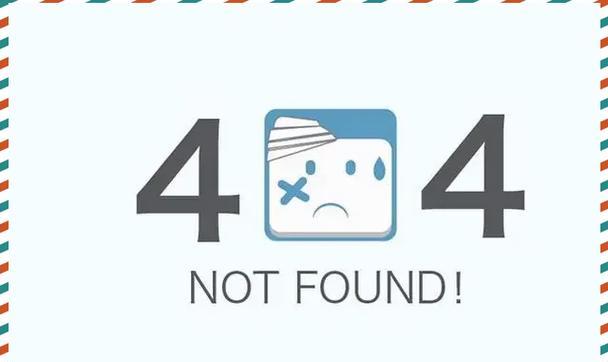
检查IP地址和DNS服务器设置是否正确
IP地址和DNS服务器设置错误也会导致电脑无法上网。用户可以在控制面板中找到“网络和共享中心”,点击“更改适配器设置”,在适配器设置界面中选择使用的网络连接方式,右键点击属性,在弹出的对话框中选择“Internet协议版本4(TCP/IPv4)”,然后点击“属性”来修改IP地址和DNS服务器设置。
查看防火墙和杀毒软件是否阻止网络连接
有时,电脑无法上网是因为防火墙或杀毒软件阻止了网络连接。用户可以通过打开防火墙设置或杀毒软件设置界面,检查是否有针对网络连接的阻止规则。如果有,可以将其取消或添加例外规则。
尝试刷新IP配置和重置网络设置
刷新IP配置和重置网络设置可以解决一些网络连接问题。用户可以打开命令提示符,输入“ipconfig/release”来释放当前IP地址,然后输入“ipconfig/renew”来获取新的IP地址。此外,还可以尝试在命令提示符中输入“netshwinsockreset”来重置网络设置。
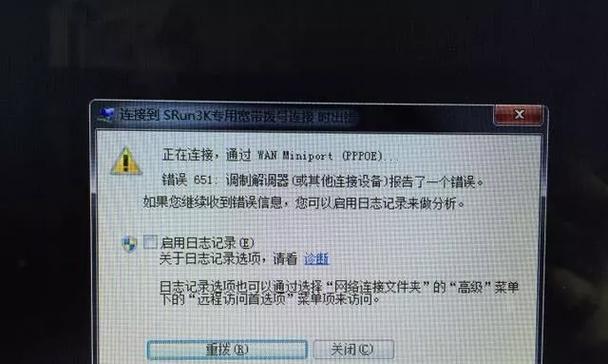
更新网卡驱动程序
过时的网卡驱动程序有时会导致电脑无法上网。用户可以访问电脑厂商或网卡厂商的官方网站,下载并安装最新的网卡驱动程序来解决该问题。
排除路由器或网络设备故障
如果其他设备可以正常上网,只有电脑无法连接互联网,那么问题可能出在路由器或网络设备上。用户可以尝试重启路由器、重置路由器设置或联系网络服务提供商以解决该问题。
检查网络服务提供商是否存在网络故障
有时,电脑无法上网是因为网络服务提供商出现了网络故障。用户可以通过拨打网络服务提供商的客服电话,咨询是否存在网络故障,并寻求他们的帮助解决问题。
解决系统中的其他网络冲突问题
在一些情况下,电脑无法上网是由于系统中存在其他网络冲突问题所致。用户可以尝试重启电脑、更新系统补丁、关闭其他正在运行的程序等方式解决这些问题。
利用网络故障排查工具进行自助解决
大多数操作系统都提供了网络故障排查工具,用户可以通过运行这些工具来自助解决电脑无法上网的问题。比如Windows系统中的“网络故障排查”功能可以自动检测和修复一些常见的网络连接问题。
使用备用的DNS服务器地址
有时,电脑无法上网是因为DNS服务器故障。用户可以尝试更改使用备用的DNS服务器地址来解决该问题。可以在网络适配器设置中手动指定备用的DNS服务器地址。
重置操作系统网络设置
如果经过多次尝试仍然无法解决电脑无法上网的问题,用户可以考虑重置操作系统的网络设置。这个操作会将网络设置恢复到默认状态,但可能会丢失一些个人设置和配置,因此在执行之前需要备份重要数据。
联系专业技术支持解决问题
如果以上方法都无法解决电脑无法上网的问题,用户可以寻求专业技术支持的帮助。可以联系电脑厂商的客服或当地的计算机维修店,让专业人员来诊断和解决该问题。
保持网络设备和系统的更新与维护
为了避免电脑无法上网的问题,用户应定期更新和维护网络设备和系统。及时安装系统和软件更新补丁,定期清理电脑垃圾文件,并保持网络设备处于良好的工作状态。
电脑无法上网是我们常常会遇到的问题,但大多数情况下都可以通过排查代码错误来解决。通过检查网络线缆连接、启用网络适配器、确认IP地址和DNS服务器设置、排查防火墙等步骤,我们可以更好地解决电脑无法上网的问题。同时,定期更新和维护网络设备和系统也是保障网络畅通的重要一环。
标签: 电脑上网问题

